Как запускать приложения и игры для Android в Linux
Хотите запускать приложения Android в Linux? Как насчет игр для Android? Доступно несколько вариантов, но лучше всего работает Anbox. Это инструмент, который запускает ваши любимые приложения Android в Linux без эмуляции.
Вот как использовать Anbox для запуска приложений Android на вашем ПК с Linux уже сегодня.
Встречайте Anbox, ваш «Android в коробке»
Доступ к вашим любимым приложениям и играм для Android открывает новое измерение производительности в Linux. Мобильные приложения по дизайну намного проще, чем те, что используются в операционных системах для настольных компьютеров.
Это может быть именно то, что вам нужно для повышения производительности рабочего стола!
Между тем мобильные игры становятся все более изощренными. Возможно, вы захотите продолжить игру на другом устройстве. Это особенно верно, учитывая ограниченное время автономной работы телефона или планшета.
Для запуска приложений Android доступны несколько инструментов macOS и Windows (например, Bluestacks), но это недоступно для Linux.
Вместо этого пользователи Linux должны попробовать Anbox , бесплатный инструмент с открытым исходным кодом для запуска приложений Android в Linux. Он основан на последней версии Android Open Source Project (AOSP) и предлагает оконную среду Android.
Anbox использует контейнеры для отделения Android от основной операционной системы, что позволяет запускать Android-игры в Linux.
Это не все; Anbox не имеет ограничений, поэтому теоретически вы можете запустить любое приложение Android в Linux. Также нет аппаратной виртуализации, поэтому Anbox также работает на ноутбуке или настольном компьютере, независимо от характеристик системы.
Какие дистрибутивы Linux поддерживают Snap?
Хотя Anbox можно использовать бесплатно, он поставляется в виде простого пакета. Это означает, что двоичный файл и все зависимости включены в один пакет, что упрощает установку. К сожалению, это означает, что ваша ОС Linux не может использовать Anbox, если она не может распаковать и установить снимки.
Для установки снимков требуется служба snapd , которая совместима с такими дистрибутивами Linux, как:
- Arch Linux
- Debian
- Fedora
- Gentoo
- Linux Mint
- Манджаро
- openSUSE
- Solus
- Ubuntu
В Ubuntu snapd предустановлен начиная с 14.04. Вы найдете полную информацию о своем дистрибутиве на веб-сайте Snapcraft .
Чтобы установить snapd , используйте следующую команду терминала:
sudo apt install snapdПрежде чем продолжить, дождитесь завершения установки. Обратите внимание, что хотя snapd работает или предварительно установлен с указанными выше дистрибутивами, Anbox официально поддерживается в Ubuntu 16.04 LTS (Xenial Xerxes) и более поздних версиях. Однако для Ubuntu 20.04 LTS доступна только бета-версия, для которой требуются другие шаги (см. Ниже).
Что еще более важно, вы, вероятно, получите лучшие результаты при запуске приложений Android на Ubuntu, чем другие дистрибутивы. Следовательно, приведенные ниже шаги предназначены для запуска приложений Android в Anbox на Ubuntu, а не в других дистрибутивах.
Установка Anbox в Ubuntu 16.04 LTS и 18.04 LTS
После установки службы snapd на ваш компьютер с Linux вы готовы к установке Anbox. Используйте следующую команду, которая устанавливает все необходимое:
snap install --classic anbox-installer && anbox-installerПри появлении запроса введите свой пароль, и пакет snap будет загружен.
Вскоре после этого вы увидите выбор:
- Установить Anbox
- Удалить Anbox
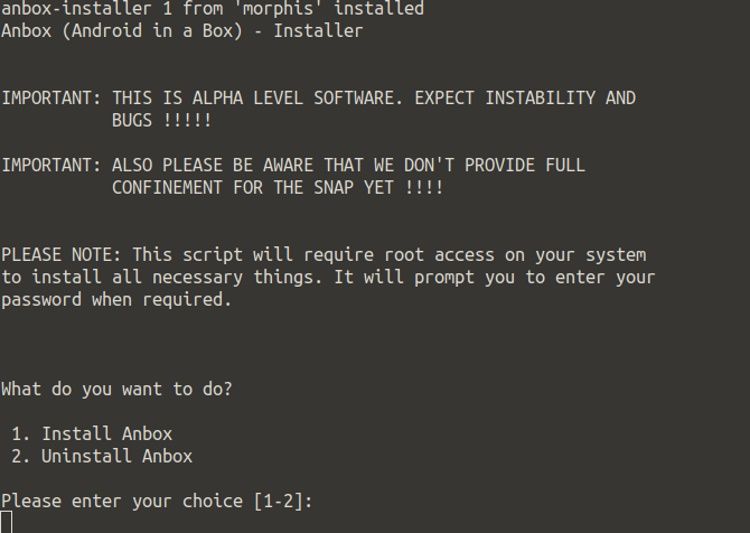
Если вам потребуется удалить программное обеспечение позже, просто повторно запустите указанную выше команду установщика и выберите опцию 2. Однако в случае установки Anbox вы можете продолжить с опцией 1.
После этого вы увидите сводку того, что будет делать установка. Найдите минутку, чтобы прочитать это.
Вы увидите файлы, добавленные из списка PPA. Также должно быть уведомление о том, что среда выполнения anbox будет автоматически запускаться при входе в Linux. (Это программная библиотека, которая позволяет запускать другие программы и приложения.)
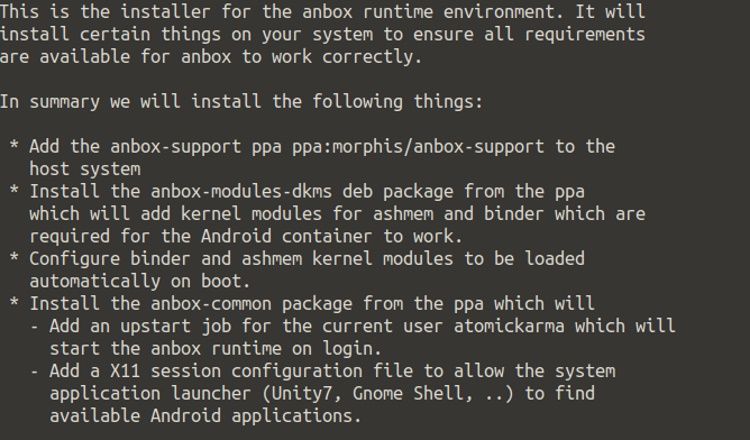
Если вас все устраивает, введите « Я СОГЛАСЕН» и дождитесь установки Anbox. После этого следуйте инструкциям по перезагрузке системы, прежде чем продолжить.
Установите Anbox в Ubuntu 20.04 LTS
Установка Anbox в Ubuntu 20.04 LTS немного отличается. Полный выпуск программного обеспечения не производился с 2019 года, а различия в ядре Linux тем временем привели к необходимости выпуска Anbox только в виде бета-сборки.
Во-первых, убедитесь, что оснастка установлена. Поскольку вы используете недавнюю сборку Ubuntu, так и должно быть, но на всякий случай проверьте:
snap find helloВ результате отобразится список снимков «hello world», подтверждающий, что привязка установлена.
Затем вы можете перейти к установке бета-версии Anbox:
sudo snap install --devmode --beta anboxПодождите, пока он установится, затем перезагрузите компьютер.
Загрузка файлов APK на компьютер с Linux
После перезагрузки компьютера вы должны найти Anbox в меню рабочего стола. Щелкните его, чтобы запустить — скоро вы увидите окно Anbox.
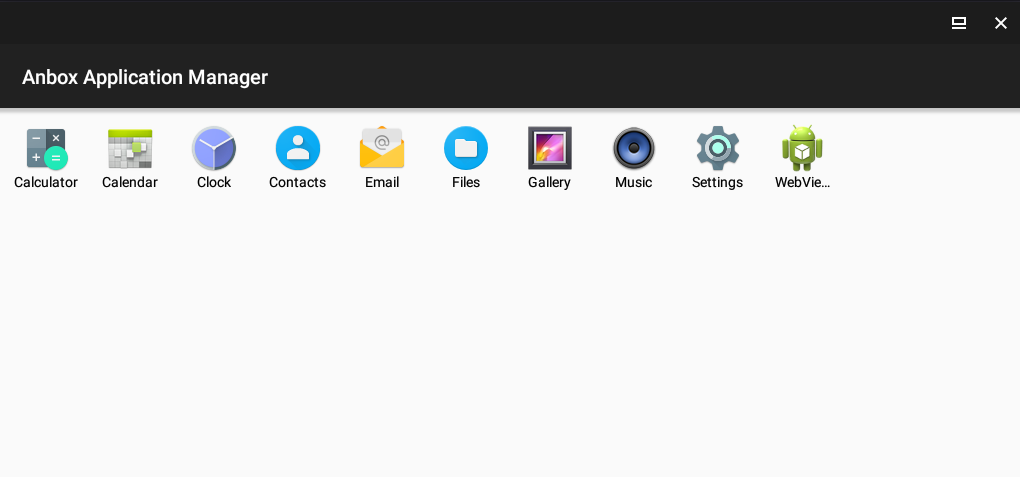
Если ничего не происходит или вы застряли на заставке с начальным сообщением, отмените или подождите, пока это не закончится. Затем откройте новый терминал и введите
anbox session-managerЗатем снова щелкните значок в меню. Через несколько секунд Anbox должен запуститься. (Это известная ошибка в дистрибутивах на основе Ubuntu 16.04 и не должна влиять на последующие дистрибутивы.)
Когда Anbox запущен, вы увидите список основных приложений Android, которые вы можете запускать в Linux, таких как Календарь и Электронная почта. Просто щелкните эти значки левой кнопкой мыши, чтобы открыть их; они появятся в новых окнах, размер которых можно изменить по мере необходимости. Если вам нужен браузер, в комплект входит оболочка WebView.
Установите приложения для Android из Google Play и не только
Чтобы добавить свои собственные приложения и игры, все, что вам нужно сделать, это загрузить (или скопировать с другого устройства) соответствующие файлы APK. Это файлы установщика, такие как файлы DEB (или снимки) в Linux или файлы EXE в Windows. Если вы запустите APK в Ubuntu с Anbox, он установится, как и любое другое приложение для Android.
У вас есть два варианта установки приложений на Anbox:
- Неопубликованная нагрузка
- Установить Google Play
Загрузка неопубликованных файлов относительно проста. Вы можете использовать браузер и эти альтернативы Google Play для добавления программного обеспечения в Anbox. Если вы решите загружать APK-файлы неопубликованно, вам необходимо разрешить установку из неизвестных источников:
- Откройте меню настроек на экране приложений.
- Щелкните Безопасность
- Включить неизвестные источники
- Нажмите ОК, чтобы принять
Однако есть проект GitHub, Anbox Playstore Installer , который делает процесс установки приложений в Anbox таким же простым, как и на вашем телефоне или планшете.
Для начала откройте Терминал и введите:
sudo apt install wget curl lzip tar unzip squashfs-toolsЗатем загрузите скрипт Anbox Playstore:
wget https://raw.githubusercontent.com/geeks-r-us/anbox-playstore-installer/master/install-playstore.shСделайте его исполняемым:
chmod +x install-playstore.shЗатем запустите скрипт:
./install-playstore.shЗапустите Anbox, если он не загружается автоматически:
anbox.appmgrЗатем установите правильные разрешения в Android.
- Открыть настройки
- Перейдите в Приложения> Сервисы Google Play.
- Нажмите « Разрешения», затем включите все разрешения.
- Повторите это для приложений> Google Play
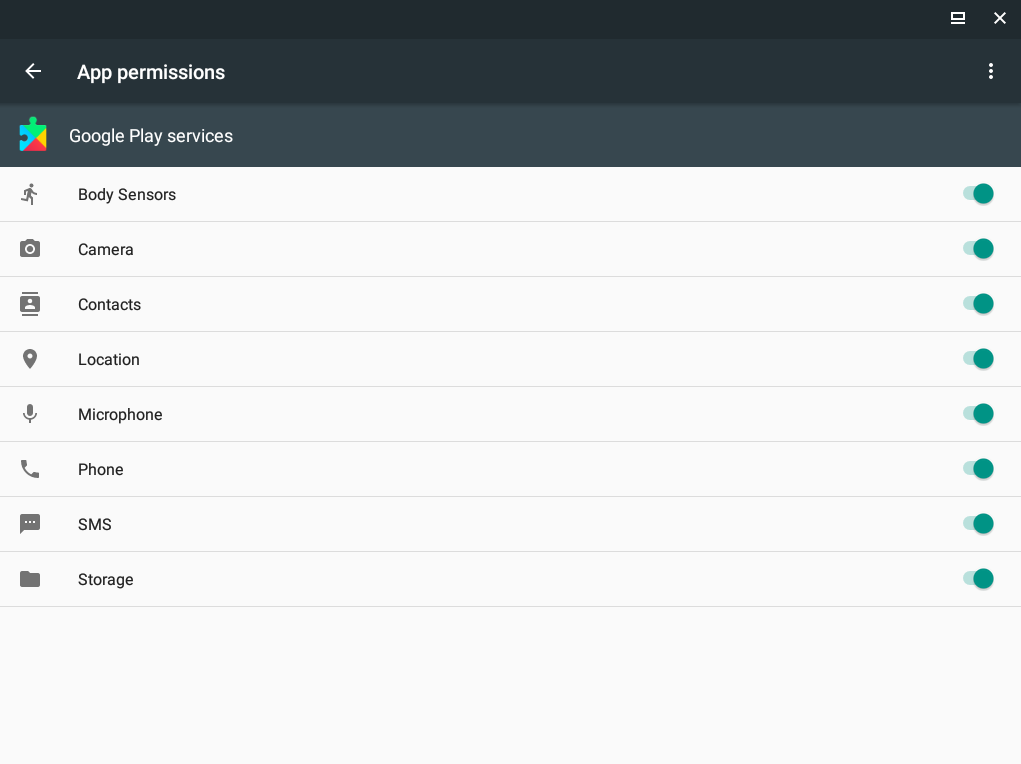
Теперь вы можете устанавливать приложения для Android в Anbox из Google Play.

Другие способы запуска приложений Android в Linux
Anbox – надежный вариант, но не единственный способ запускать приложения Android в Linux. Наряду с Anbox вы также можете попробовать:
- Genymotion
- Android Studio
- Архонт
Также существуют две операционные системы на базе Android, совместимые с компьютерами x86, которые позволяют устанавливать приложения для Android:
- Android-x86
- BlissOS
Теперь вы можете запускать APK-файлы Android в Linux
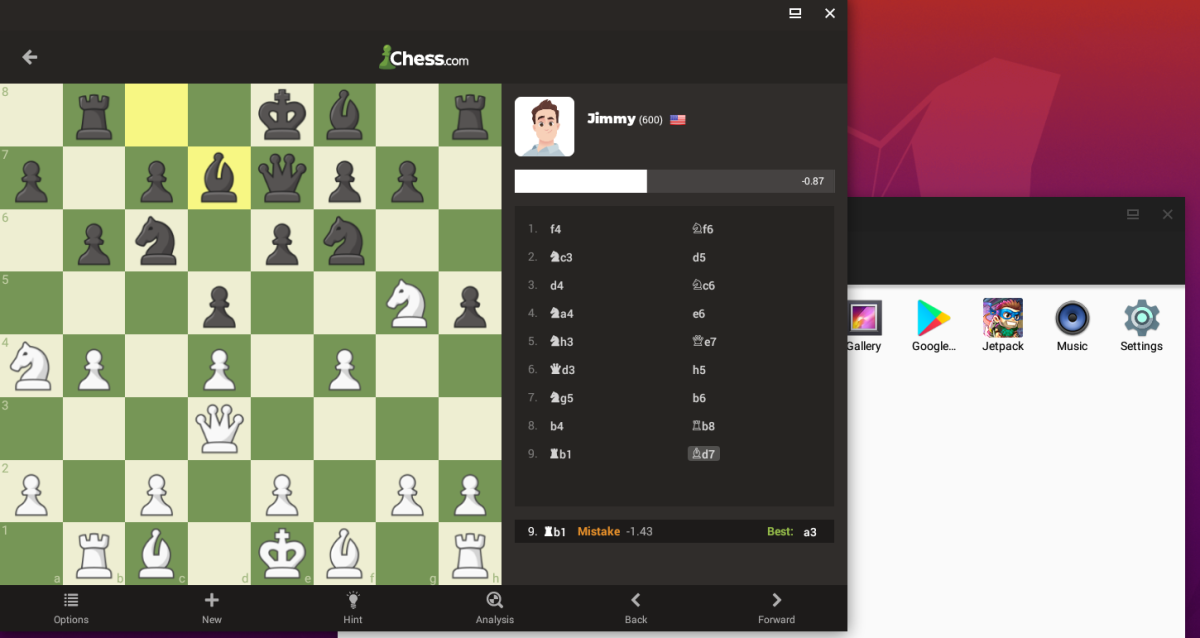
У Anbox могут быть проблемы со стабильностью. Тем не менее, приятно знать, насколько просто настроить, установить и запустить приложения Android в Linux Ubuntu с Anbox.
Резюмируем:
- Убедитесь, что ваш дистрибутив поддерживает пакеты snap.
- Установите или обновите службу snapd .
- Установите Anbox.
- Запустите Anbox со своего рабочего стола Linux.
- Скачайте файлы APK и запустите их.
- Подождите, пока установится APK-файл.
- Щелкните, чтобы запустить приложения Android на рабочем столе Linux.
Anbox – не единственный способ запускать приложения и игры Android в Ubuntu или других дистрибутивах Linux, но мы думаем, что это самый простой.